Messenger nie może otworzyć załącznika lub linku? Oto co robić

Messenger nie może otworzyć załącznika lub linku? Dowiedz się, jak rozwiązać ten problem dzięki sprawdzonym krokom i wskazówkom.
Microsoft udostępnia różne wersje systemu Windows 11, ale dwie główne wersje dla konsumentów to Windows 11 Home i Pro .
Podczas gdy wersja Home jest odpowiednia dla większości użytkowników, wersja Pro oferuje funkcje biznesowe, takie jak zasady grupy , szyfrowanie urządzeń funkcją BitLocker , konfiguracja trybu kiosku i inne. Jeśli pracujesz w domu i potrzebujesz lub potrzebujesz zaawansowanych funkcji, oto jak zaktualizować system Windows 11 Home do wersji Pro.
Jak zaktualizować system Windows 11 Home do wersji Pro
Uwaga: uaktualnienie wersji systemu Windows to znacząca zmiana na komputerze. Przed rozpoczęciem zapisz ważne pliki i utwórz nowy punkt przywracania . Następnie możesz powrócić do działającej wersji, jeśli coś pójdzie nie tak podczas procesu aktualizacji.
Aby rozpocząć aktualizację systemu Windows 11 Home do wersji Pro, kliknij prawym przyciskiem myszy przycisk Start i wybierz z menu opcję Ustawienia . Możesz także użyć skrótu klawiszowego Windows + I, aby bezpośrednio otworzyć Ustawienia.

W Ustawieniach kliknij System po lewej stronie, a następnie przewiń w dół i kliknij Aktywacja z listy po prawej stronie.

Kolejne kroki będą zależeć od tego, czy masz już cyfrowy klucz produktu, czy nie. Jeśli nie, musisz go kupić.
Z cyfrowym kluczem produktu
Jeśli masz już klucz produktu, musisz wykonać następujące kroki. W oknie Aktywacja zobaczysz zainstalowaną wersję systemu Windows i stan aktywacji .
Rozwiń menu Uaktualnij swoją wersję systemu Windows . Jeśli masz już cyfrowy klucz produktu, kliknij przycisk Zmień obok opcji Zmień klucz produktu .

W oknie Wprowadź klucz produktu wpisz swój cyfrowy klucz produktu, a następnie kliknij Dalej .

Jeśli klucz produktu zostanie rozpoznany, zobaczysz komunikat informujący o uaktualnianiu wersji systemu Windows. Zanim zaczniesz, upewnij się, że zapisałeś swoją pracę i wszystkie ważne pliki, a także zamknij wszystkie otwarte aplikacje.
Kiedy będziesz gotowy, kliknij Start .

Uaktualnienie zajmie trochę czasu i może zostać kilkakrotnie ponownie uruchomione. Czas, jaki to zajmie, będzie się różnić w zależności od systemu i połączenia sieciowego.
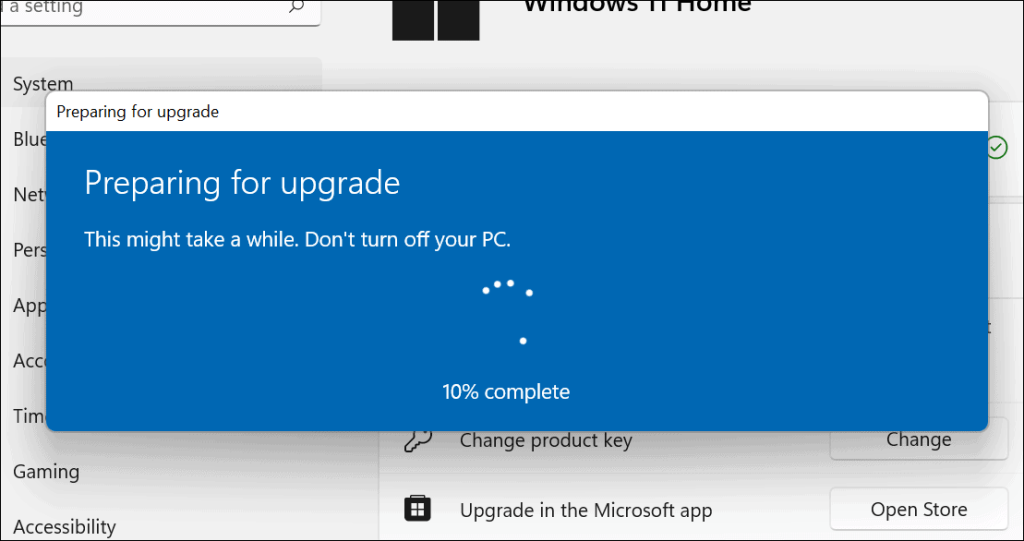
Po zakończeniu uaktualnienia zobaczysz komunikat informujący o pomyślnym zakończeniu aktualizacji. Możesz sprawdzić, czy korzystasz teraz z systemu Windows Pro, przechodząc do Start > Ustawienia > Informacje .
Przewiń w dół i rozwiń sekcję „ Dane techniczne systemu Windows ”, aby wyświetlić wersję systemu Windows.

Możesz także szybko sprawdzić swoją wersję systemu Windows za pomocą menu Start. Aby to zrobić, naciśnij Start (lub naciśnij klawisz Windows) i wpisz winver , a następnie naciśnij Enter .
W oknie Informacje o systemie Windows powinien być widoczny numer wersji i używana wersja systemu Windows 11.

Kup system Windows 11 Pro w sklepie Microsoft Store
Jeśli chcesz kupić system Windows 11 Pro (koszt około 99 USD), otwórz Start > Ustawienia > System > Aktywacja . Rozwiń sekcję „ Uaktualnij swoją wersję systemu Windows ” i kliknij Otwórz sklep .

Na tym etapie musisz zalogować się na swoje konto Microsoft i kupić kopię Pro. Po potwierdzeniu zakupu postępuj zgodnie z instrukcjami wyświetlanymi na ekranie.
Zostaniesz poproszony o uaktualnienie i ponowne uruchomienie komputera. Po ponownym uruchomieniu powinieneś zobaczyć, że używasz teraz wersji Pro systemu Windows 11.

Czy potrzebuję systemu Windows 11 Pro?
Jeśli nie potrzebujesz funkcji oferowanych tylko w systemie Windows 11 Pro, wersja Home będzie dobrze działać. W końcu nie ma powodu, aby wydawać pieniądze na wiele funkcji, z których nie będziesz korzystać. Jeśli jednak potrzebujesz dodatków, uaktualnienie do wersji Pro jest prostym procesem — po prostu będzie Cię to kosztować. Możesz porównać wersje Windows 11 na stronie Microsoft .
Jeśli potrzebujesz funkcji Pro i kupujesz nowy komputer, spróbuj znaleźć taki, który jest dostarczany z preinstalowanym systemem Windows 11 Pro — nie musisz się martwić o aktualizację.
Warto również zauważyć, że system Windows 11 jest dostarczany z różnymi odmianami Pro, takimi jak Windows 11 Pro for Workstations, Pro Education i Pro Enterprise. Te wersje systemu Windows 11 Pro są jednak zazwyczaj kupowane z licencją zbiorczą, która umożliwia administratorom IT dystrybucję na wiele komputerów w organizacji.
Więcej o Windows 11
Aby uzyskać więcej informacji na temat systemu Windows 11, sprawdź, jak wyłączyć aplikacje startowe lub pomyśl o zmianie nazwy konta . Jeśli chodzi o interfejs Windows 11, możesz przesunąć przycisk Start w lewo . Możesz także bardziej spersonalizować interfejs swojego komputera, przełączając system Windows 11 w tryb ciemny .
Messenger nie może otworzyć załącznika lub linku? Dowiedz się, jak rozwiązać ten problem dzięki sprawdzonym krokom i wskazówkom.
Dowiedz się, jak szybko stworzyć grupę kontaktów w Outlook, aby efektywnie zarządzać swoimi wiadomościami e-mail. Oszczędzaj czas z naszą szczegółową instrukcją.
Dowiedz się, jak rozwiązać problem z błędem 740 żądana operacja wymaga podniesienia Windows 10 problemów z rozwiązaniami przedstawionymi w tym artykule.
Jeśli chcesz mieć większą kontrolę nad tym, które witryny próbują uzyskać dostęp na Twoim komputerze, oto jak skutecznie zarządzać uprawnieniami witryny w Microsoft Edge.
Poznaj najlepsze emulatory PS4 na PC, które pozwolą Ci grać w gry na konsole PlayStation 4 za darmo na komputerach z Windows.
Odkryj możliwe rozwiązania, aby naprawić błąd wyjątku nieznanego oprogramowania (0xe0434352) w systemie Windows 10 i 11 podany tutaj…
Jak usunąć animacje z prezentacji PowerPoint, aby dostosować ją do profesjonalnych standardów. Oto przydatne wskazówki.
Radzenie sobie z Wicked Whims, które nie działają w Sims 4. Wypróbuj 6 skutecznych rozwiązań, takich jak aktualizacja modów i więcej.
Odkryj jak naprawić problem z kontrolerem PS4, który się nie ładuje. Sprawdź 8 prostych rozwiązań, w tym testy kabli, portów oraz reset kontrolera.
Dowiedz się, jak naprawić Operacja nie zakończyła się pomyślnie, ponieważ plik zawiera wirusa Windows 11/10 i nie można otworzyć żadnego pliku…

![[NAPRAWIONO] Błąd 740 Żądana operacja wymaga podwyższenia systemu Windows 10 [NAPRAWIONO] Błąd 740 Żądana operacja wymaga podwyższenia systemu Windows 10](https://luckytemplates.com/resources1/images2/image-2122-0408150409645.png)





![Napraw kontroler PS4 nie ładuje się [8 łatwych ROZWIĄZAŃ] Napraw kontroler PS4 nie ładuje się [8 łatwych ROZWIĄZAŃ]](https://luckytemplates.com/resources1/images2/image-9090-0408151104363.jpg)
![Operacja nie została zakończona pomyślnie, ponieważ plik zawiera wirusa [NAPRAWIONO] Operacja nie została zakończona pomyślnie, ponieważ plik zawiera wirusa [NAPRAWIONO]](https://luckytemplates.com/resources1/images2/image-4833-0408151158929.png)